Autres fonctions, Mode alimentation automatique, Mémoire dernière fonction – Marantz M-CR603 Manuel d'utilisation
Page 39: Initialisation du microprocesseur, Saisie de caractères
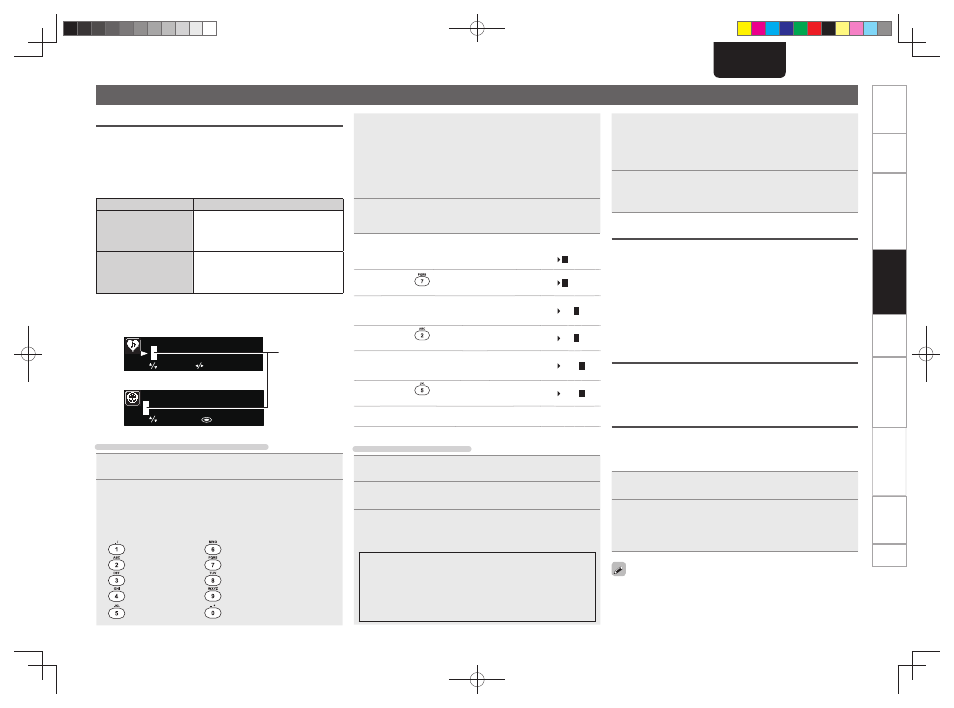
35
Mise en route
Connexions
Fonctionnement de base
Opérations avancées
Dépistage des pannes
Spécifi
cations
Informations
Index
Explication des termes
FRANÇAIS
• Vous pouvez modifi er le type de caractère en appuyant sur
[MODE]
de pendant l’entrée du caractère.
n Autres touches
• Appuyez sur
8
pour supprimer un caractère.
• Appuyez sur
9
pour saisir un espace.
4
Recommencez l’étape 2 et 3 pour changer le nom,
puis appuyez sur
[ENTER/MEMO]
ou
<ENTER>
pour
l’enregistrer.
Mode Alimentation automatique
En mode veille, il suffi t d’appuyer sur une des touches autre que
su
ON/STANDBY
pour mettre l’appareil sous tension. L’opération
correspondante est alors exécutée.
•
<5>
............... Le tiroir du disque s’ouvre.
•
13
............... La lecture “DISC” ou “iPod/USB” démarre.
•
[TUNER]
........ La lecture du tuner démarre.
•
[DISC]
............ La source commute sur “DISC” et la lecture du
disque commence.
•
[iPod/USB]
.... La source passe sur “iPod/USB” et le dispositif
mémoire USB démarre la lecture.
Mémoire Dernière fonction
Cette fonction mémorise les paramètres tels qu’ils étaient réglés
avant le dernier déclenchement du mode Veille.
Lorsque l’alimentation est de nouveau activée, les paramètres sont
restaurés à leur valeur précédant immédiatement le mode veille.
Initialisation du microprocesseur
Réalisez cette procédure si l’affi chage est anormal ou si vous ne
parvenez pas à réaliser des opérations.
Lorsque le microprocesseur est réinitialisé, tous les paramètres sont
réinitialisés à leurs valeurs par défaut.
1
Débranchez le cordon d’alimentation.
2
Branchez le cordon d’alimentation à une prise de
courant en appuyant sur
<VOLUME d>
et
<VOLUME
f>
simultanément.
“Initialized” s’affi che.
Si “Initialized”ne clignote pas à l’étape 2, reprenez à l’étape 1.
Autres fonctions
Saisie de caractères
Vous pouvez changer les noms si vous le souhaitez en utilisant
“Preset Name” (vpage 16), “Napster Account” (vpage 21),
“Pandora account” (vpage 22), “Rhapsody account” (vpage 23) et
en saisissant les caractères souhaités pour les fonctions de réseau.
Il existe trois méthodes de saisie des caractères, comme indiqué
ci-dessous.
Méthode
Applications
Utilisation des
touches numériques
• Fonctionnement avec la télécommande.
• Des caractères multiples sont attribués à
une touche. À chaque appui, le caractère
change.
Utilisation des
curseurs
• Fonctionnement avec la télécommande
ou l’appareil principal.
• Utilisez
uio
p
et
[ENTER/MEMO]
ou
<ENTER>
pour saisir les caractères.
n Affi chage d’un écran d’entrée
select
move
P03
[Username]
select
: enter
GNom prérégléH
GSaisie de compteH
Curseur
Utilisation des touches numériques
1
Affi chez l’écran pour saisir les caractères.
2
Placez le curseur sur le caractère à modifi er avec
o
p
puis appuyez sur
[NUMBER]
(
0
–
9
) jusqu’à ce que le
caractère choisi s’affi che.
• Les types de caractères qui peuvent être saisis sont indiqués
cidessous.
1 . @ - _ / :
˜
m n o M N O 6
a b c A B C 2
p q r s P Q R S 7
d e f D E F 3
t u v T U V 8
g h i G H I 4
w x y z W X Y Z 9
j k l J K L 5
0 (espace) ! “ # $ % & ‘ ( ) z +
, ; < = > ? [ \ ] ^ ` { | }
• Vous pouvez modifi er le type de caractère en appuyant sur
[MODE]
de pendant l’entrée du caractère.
• Pour saisir les caractères attribués à une touche numérique sans
interruption, appuyez sur
p
pour déplacer le curseur vers la droite
après la saisie d’un caractère, puis saisissez le caractère suivant.
• Pour saisir les caractères attribués à des touches séparées,
appuyez sans interruption sur la touche numérique. Le curseur se
déplace automatiquement vers la position suivante. Le caractère
saisi est alors enregistré.
3
Recommencez l’étape 2 pour changer le nom, puis
appuyez sur
[ENTER/MEMO]
ou
<ENTER>
pour
l’enregistrer.
Exemple: Pour passer la source d’entrée de “POPS” à “ROCK”
q Placez le curseur sur “P”.
P
OPS
w Appuyez sur
sept fois.
R
OPS
“P” devient “R”.
e Appuyez deux fois sur p.
RO
P
S
“R” est automatiquement enregistré, et le
curseur se positionne sur “P”.
r Appuyez sur
six fois.
RO
C
S
“P” devient “C”.
t Appuyez sur p.
ROC
S
“C” est enregistré, et le curseur se positionne
sur “S”.
y Appuyez sur
cinq fois.
ROC
K
“S” devient “K”.
u Appuyez sur
[ENTER/MEMO]
ou
<ENTER>
pour enregistrer le nom
de la source d’entrée.
Utilisation des curseurs
1
Affi chez l’écran pour saisir les caractères.
2
Utilisez o p pour placer le curseur sur le caractère
que vous voulez modifi er.
3
Utilisez ui pour modifi er le caractère.
• Les types de caractères qui peuvent être saisis sont indiqués
cidessous.
G
MajusculesH
ABCDEFGHIJKLMNOPQRSTUVWXYZ
GMinusculesH
abcdefghijklmnopqrstuvwxyz
GSymbolesH ! “ # $ % & ‘ ( ) z + , - . / : ; < = > ? @ [ \ ] ^ _ ` { | }
˜
GChiffresH
0123456789 (espace)
2.M-CR603U_FRA.indd 35
2.M-CR603U_FRA.indd 35
2010/10/27 15:07:01
2010/10/27 15:07:01